

・

従業員情報の管理でSmartHRを活用している方の中には、Airtableへのデータ更新を手作業で行う手間に悩んでいる方も多いのではないでしょうか。特に、苗字や住所など変わりがちな情報が変更されるとその都度データの反映が必要となり、更新ミスのリスクも伴います。
そこで、Yoomを使ったSmartHRとAirtableのアプリ連携が役立ちます。この連携により、SmartHRでの情報更新が自動でAirtableの台帳に反映されるようになり、データ管理の手間が軽減されることが期待できます。さらに、プログラミングの知識がなくても簡単に設定できるので、今日から業務効率化を目指しましょう!
SmartHRで従業員情報が更新されると、自動的にAirtableの管理台帳も最新の情報に更新されます。これにより、情報の一元管理が可能になり、手作業でのデータ移行や更新ミスが防止されます。従業員情報が頻繁に変更される企業では、手動更新作業が多くなり、その都度Airtableでの修正を行うのは手間がかかります。この連携により、Airtableで管理するのと同様に簡単に最新のデータを維持できるため、ミスが減り、業務の効率化が期待できます。
従業員情報が変更された際、関連するチームや担当者にその都度知らせる必要がある場合があります。しかし、この連携を活用すれば、Airtableの情報が最新に保たれるため、個別の情報共有の手間。たとえば、新入社員の情報がSmartHRに登録された際、自動的にAirtableに反映されることで、人事部門や経理部門での情報共有がスムーズに行われます。
[Yoomとは]
では、Yoomを使ってフローの設定をしてみましょう。
今回解説するフローは「SmartHRで従業員情報が更新されたらAirtableの従業員管理台帳を更新する」というものです。
事前準備のマイアプリ連携を含めても、3ステップで完了します!
画像付きで解説していくので、下のバナーの「試してみる」からテンプレートをコピーしておきましょう。
まず、Yoomと今回使用するアプリを連携させましょう。
Yoomにログイン後、左側メニュー「マイアプリ」→「+新規接続」とクリックしてください。
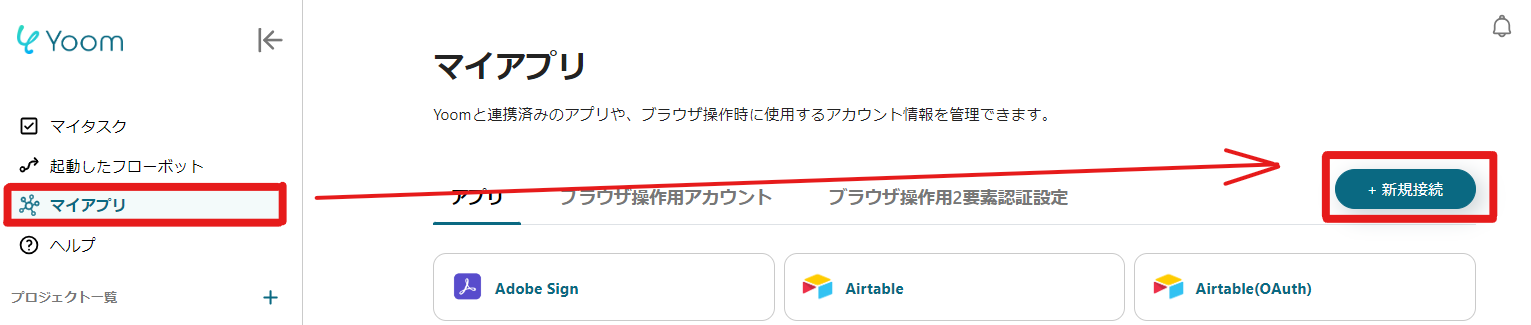
SmartHRとAirtableをそれぞれ検索して、表示された内容に沿って入力を進めていきます。
各アプリでアクセストークンの入力が必要なので、以下のリンクを参考にしながら進めてください。
SmartHRのマイアプリ登録方法
Airtableのマイアプリ登録方法
連携が完了すると、マイアプリ一覧に表示されるので確認しましょう。
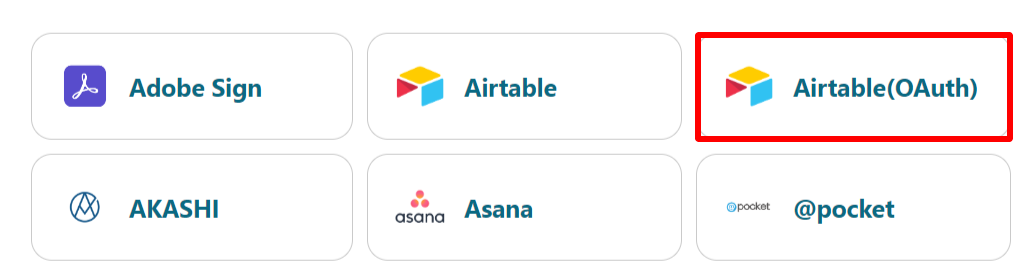
SmartHRの連携も確認ができたら、マイアプリ連携は完了です。
次は、マイプロジェクトにテンプレートコピーして、フローボットを作成していきます。
コピーがまだの場合は、フローボットテンプレートを下記よりコピーしてください。
1.バナーにカーソルを合わせ「詳細を見る」をクリック
2.移行したページの「このテンプレートを試す」をクリック
3.Yoomの登録を行う
※既に登録が完了している場合はログイン画面が表示されるので、ログインしましょう。
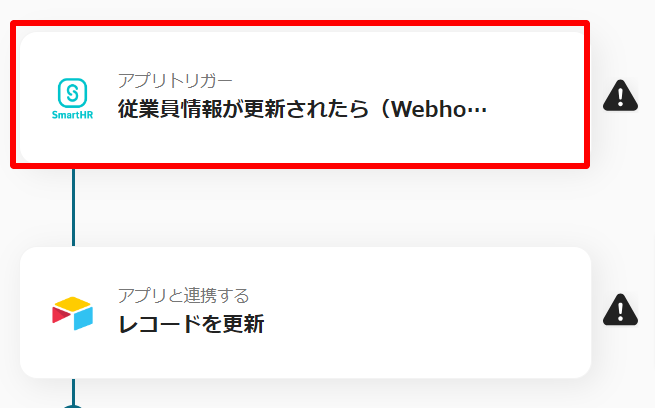
ここからは具体的な設定に移ります。先ほどコピーしておいたテンプレートの1番目「従業員情報が更新されたら」をクリックしてください。
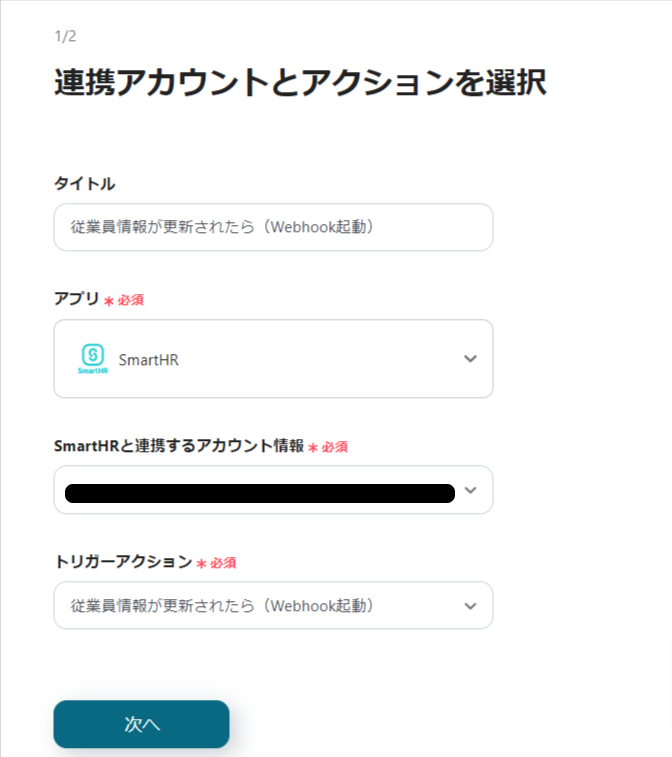
最初のページでは、マイアプリ連携が済んでいるアカウント情報が反映されています。
タイトルは、ご自身のわかりやすいものに変更可能ですがトリガーアクションの変更は不可です。
アカウント情報の確認ができたら、次へ進みましょう。
次のページではWebhookの設定を行います。
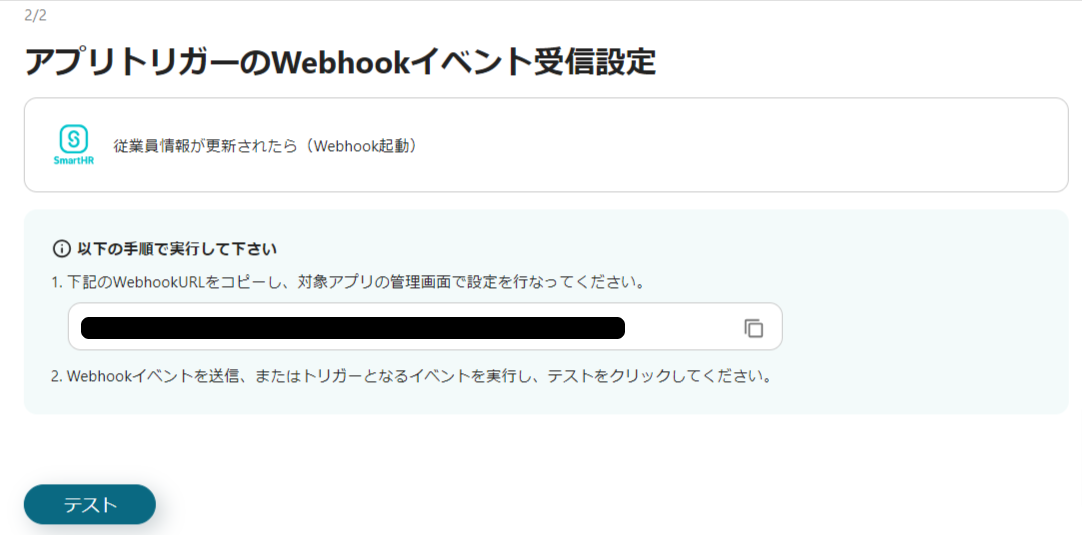
表示されたURLをコピーして、SmartHRの管理画面で設定します。詳しくは公式HPを確認してください。
設定後「テスト」をクリックすると、正しく設定されていればアウトプットが取得できます。
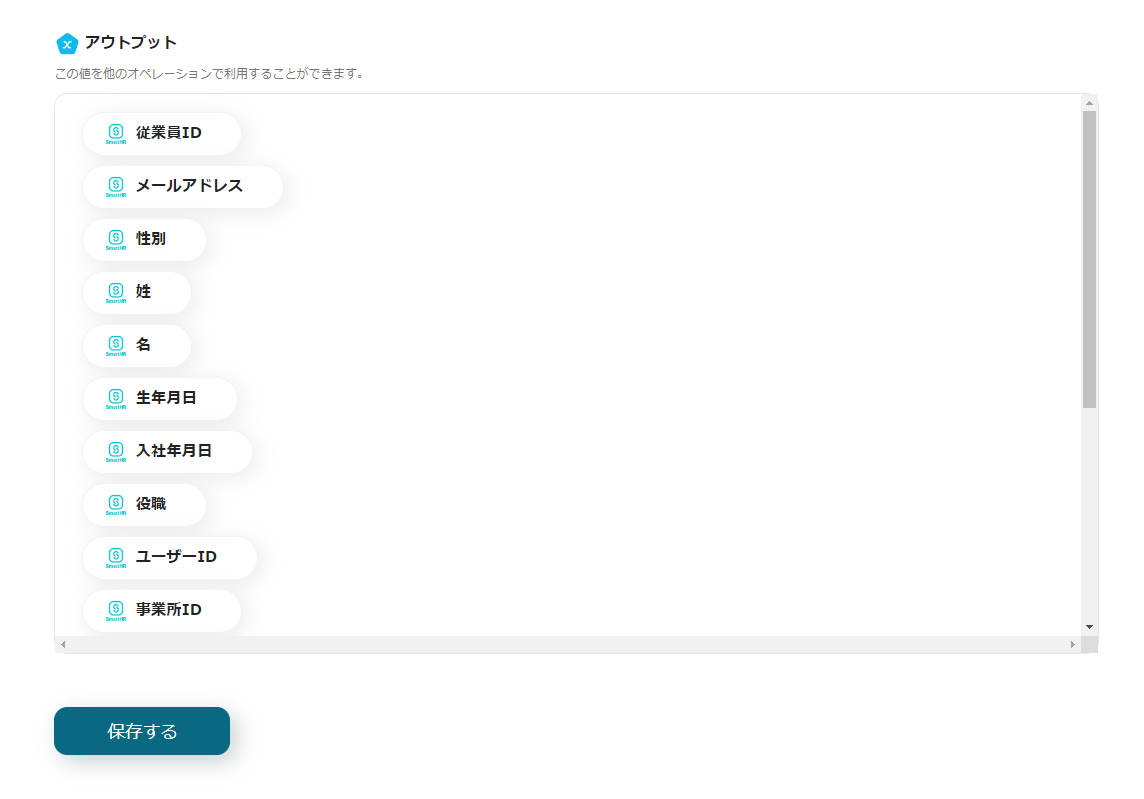
ここまで確認出来たら「保存する」でアプリトリガー設定は完了です。
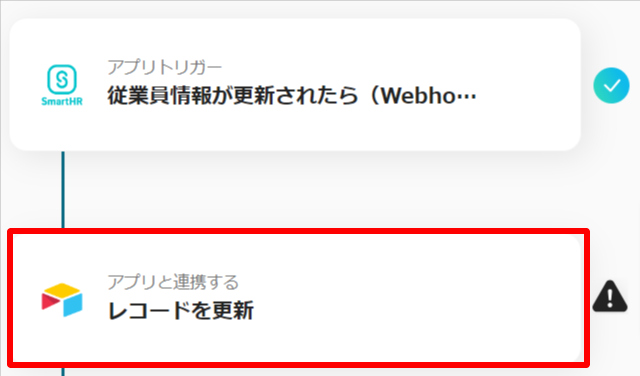
続いて「レコードを更新」の設定に移ります。
最初のページでは、SmartHRと同様でマイアプリ連携をしているアカウント情報を確認し、次へ進みます。
次のページでは、レコード更新する場所を指定します。
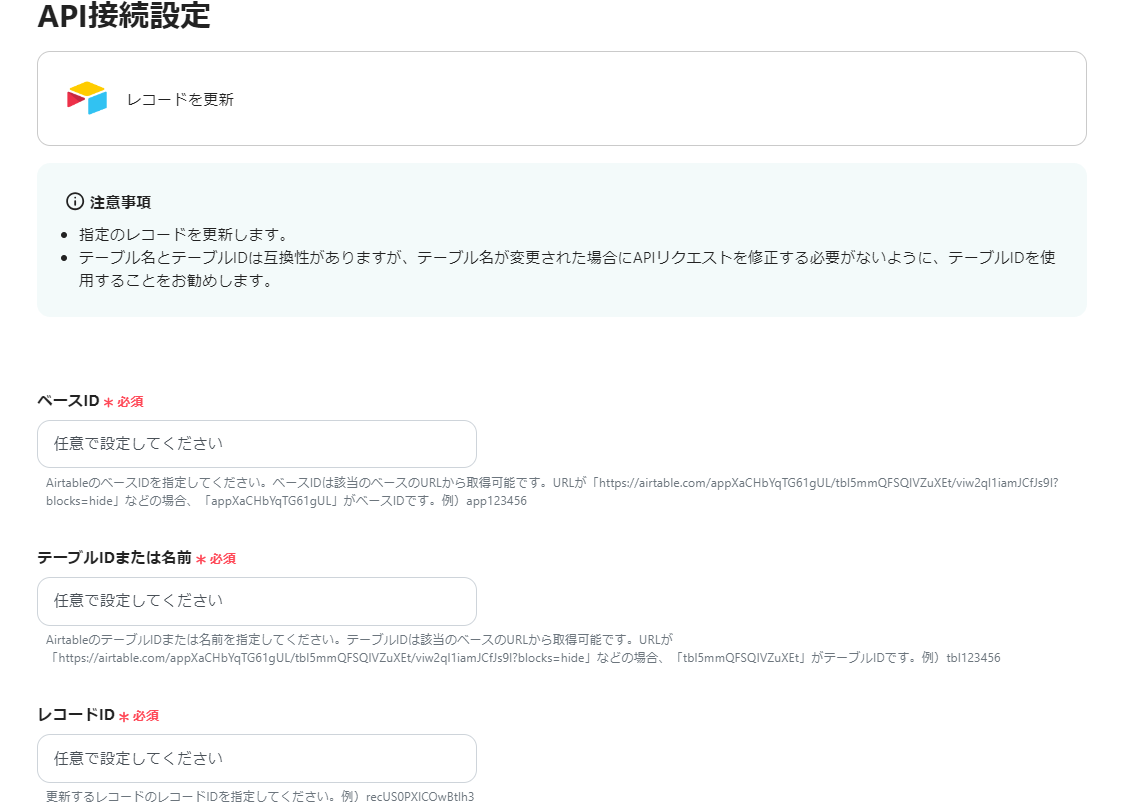
URLから取得するなどして、それぞれの項目を埋めます。
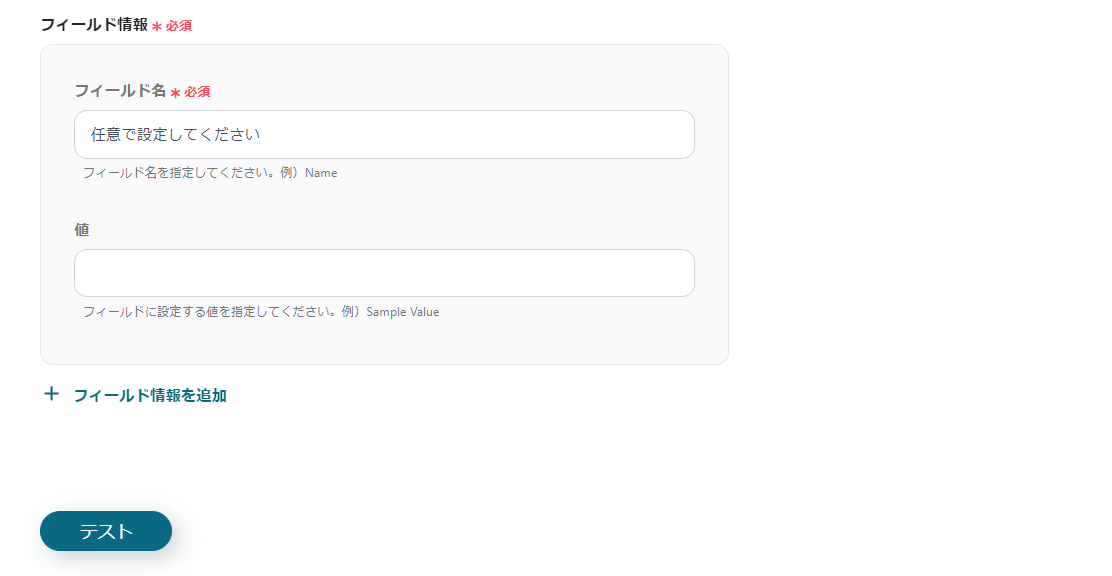
フィールド名は、各列の項目名を指しています。(下記画像赤枠部分)

必要な項目をすべて入力出来たら「テスト」をクリックしてアウトプットを取得します。
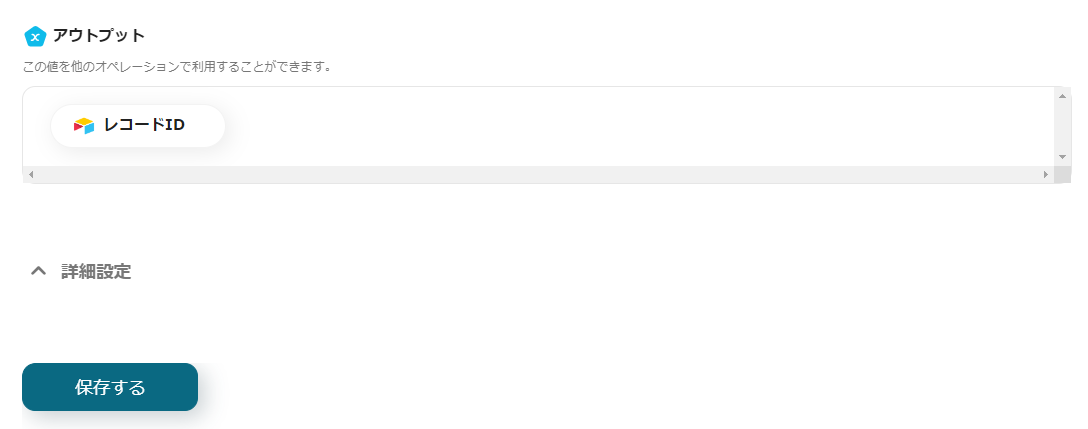
ここまで確認ができたら「保存する」ですべての設定は完了です。
最後にトリガーをONにしてフローを動かしましょう。
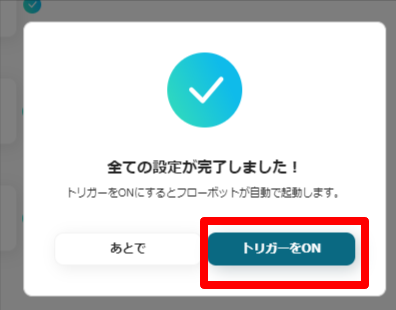
これでSmartHRで従業員情報が更新されたら、Airtableでの従業員台帳が自動で更新されるようになりました。
今回使用したフローボットテンプレート
SmartHRで従業員情報が更新されたらAirtableの従業員管理台帳を更新する
ほかにもSmartHRとAirtableを使った自動化の例がYoomにはたくさんあるので紹介します。
1.SmartHRはアプリ連携することで従業員の登録・削除で通知を受け取ることができます。たとえば、普段コミュニケーションツールとして使用しているGoogle Chatと連携すると、見落としの減少が期待できますね。
2.AirtableとGoogle Driveを連携すると、取引先が登録されたら自動でフォルダが作成されます。取引先が多い企業や、管理を少ない人数でやってる企業などは、この連携によって業務効率化が期待できますね。
SmartHRとAirtableの連携により、従業員情報の更新作業が効率化できることが分かっていただけたでしょうか?手動での更新ミス減少、チーム内のスムーズな情報共有が期待できます。このような便利な自動化を、Yoomならプログラミング不要で簡単に実現可能です。まずはYoomに無料登録して、業務効率化の第一歩を踏み出してみましょう!
